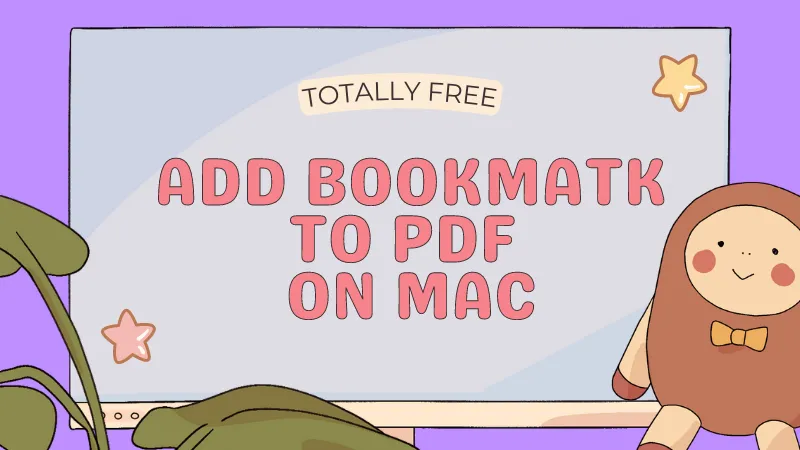Wie wir wissen, ist unsere Welt von mehrsprachigen Gemeinschaften mit vielen verschiedenen Sprachen bewohnt. Oft stoßen wir auf Sprachbarrieren, um an Informationen heranzukommen und sie richtig zu verstehen. Die Notwendigkeit, Sprachgrenzen zu überwinden und eine effektive Kommunikation zwischen multinationalen Kulturen zu ermöglichen, ist daher wichtiger denn je. Hier kommt der Mac PDF-Übersetzer als Retter für diese problematische Situation ins Spiel.
Mit seiner Hilfe können Sie internationale Strategien verbessern und mehrsprachige Mitarbeiter einbinden, um der Konkurrenz einen Schritt voraus zu sein. In diesem Artikel erfahren Sie mehr über einige der besten PDF-Übersetzer für Mac und ihre Bedeutung.
Teil 1: Die 5 besten PDF-Übersetzer für Mac
Mac PDF-Übersetzer helfen Ihnen, ein breiteres Publikum zu erreichen und fungieren als Kuriere für die effiziente Übertragung von Wissen zwischen verschiedenen Kulturen. In diesem Abschnitt stellen wir Ihnen die 5 besten PDF-Übersetzer für Mac vor.
1. UPDF für Mac
UPDF ist ein außergewöhnliches PDF-Tool mit vielen verschiedenen Funktionen, einschließlich der Übersetzung von Dateien in mehrere Sprachen. Mit der fortschrittlichen AI-Integration dieses PDF-Übersetzers für Mac können Sie Ihre Dateien mit ausgezeichneter Effizienz und verbesserter Benutzerfreundlichkeit übersetzen lassen.
Darüber hinaus können die Benutzer die Übersetzungsfunktionalität nutzen, indem sie auf die integrierte Eingabeaufforderung im UPDF AI-Tool zugreifen. Wenn Sie diesen robusten KI-gestützten PDF-Übersetzer auf Ihrem MacBook verwenden möchten, klicken Sie auf die Schaltfläche „Kostenloser Download“, um Ihre Effizienz zu maximieren.
Windows • macOS • iOS • Android 100% sicher

Die erstaunlichen Übersetzungsfunktionen
- PDF-Text beim Lesen übersetzen: Dieser PDF-Übersetzer auf dem Mac kann Text direkt aus PDF-Dokumenten verarbeiten und übersetzen. Sie können den zu übersetzenden Text im PDF-Dokument auswählen, um eine genaue Übersetzung zu erhalten.
- Bestimmte Seiten übersetzen: Sie haben die Möglichkeit, die KI anzuweisen, eine bestimmte Seite eines Dokuments zu übersetzen. Geben Sie einfach die Seitenzahl an oder geben Sie klare Anweisungen im „Ask PDF“-Modus, und die UPDF-KI übersetzt den Inhalt dieser bestimmten Seite.
- Beliebigen Text übersetzen: Benutzer können auch einen beliebigen Text von außerhalb des PDF-Dokuments in den Chat einfügen, um ihn mit diesem Tool zu übersetzen. Mit dieser Funktion können Sie beliebige Inhalte übersetzen, nicht nur aus den hochgeladenen PDF-Dokumenten.
- Unterstützung mehrerer Sprachen: UPDF AI unterstützt die Übersetzung in eine breite Palette von Sprachen. Sie können die Zielsprache für die Übersetzung ohne Einschränkungen angeben, was es zu einem vielseitigen Dokumentübersetzer auf dem Mac macht.
- Übersetzte Inhalte als Kommentar hinzufügen: Als zusätzliche Funktion können Sie den übersetzten Text als Kommentar speichern. Dies kann für spätere Referenz- oder Kollaborationszwecke nützlich sein.
Lesen Sie auch, wie man UPDF AI zum Übersetzen von PDFs auf dem Mac verwendet>>
Weitere Merkmale dieses Mac- PDF-Übersetzers
- Chatten mit PDF: Es ermöglicht den Benutzern, mit dem PDF-Dokument zu interagieren, indem sie beliebige Fragen zu PDF stellen können. Mit Hilfe des „Ask PDF“-Modus können sie schnell ein Verständnis für die in PDF-Dokumenten verwendeten komplexen Begriffe erlangen.
- Dokumentinhalt erklären: Mit diesem PDF-Übersetzer für den Mac können Sie auch eine ausführliche Erklärung zu jedem beliebigen Dokument erhalten. Kopieren Sie einfach den Inhalt in das Textfeld, und das KI-integrierte System liefert Ihnen die Erklärung, um Ihr PDF-Verständnis zu verbessern.
- PDF-Inhalt bearbeiten: Sie haben auch die Möglichkeit, den PDF-Inhalt zu bearbeiten, bevor Sie ihn in eine andere Sprache übersetzen. Mit Hilfe dieser Funktion können Sie Ihre PDF-Inhalte für einen präzisen Übersetzungsprozess optimieren.
- OCR-Konvertierung: Mithilfe der OCR-Konvertierungsfunktion dieses Tools können Sie auch den Inhalt von gescannten PDF-Dateien und Bildern übersetzen.
- Übersetzten Text mit Anmerkungen versehen: Mit diesem PDF-Verwaltungstool können Sie den übersetzten Text als Haftnotiz oder Textfeld hinzufügen. Außerdem haben Sie die Möglichkeit, den Text hervorzuheben, durchzustreichen oder verschiedene andere Anmerkungsfunktionen auf den Text anzuwenden.
- PDF-Text zusammenfassen: Mit Hilfe dieses Mac PDF-Übersetzers können Benutzer sogar prägnante Zusammenfassungen ihres PDF-Textes auf dem Mac erstellen.
Vorteile:
- Benutzer erhalten ein zufriedenstellendes Ergebnis mit seiner Hochgeschwindigkeitsleistung und Effizienz, da es weniger Gerätespeicher verbraucht.
- Dieses macOS translate PDF-Tool bietet den Nutzern viele andere vielseitige Funktionen zusammen mit der Übersetzung.
Sie können auf dieses Tool auf fast jedem Betriebssystem zugreifen und erhalten Vorteile mit der Übersetzungsfunktionalität überall. - Einer der wichtigsten Vorteile dieses PDF-Übersetzers für Mac ist seine Kosteneffizienz, die die Kaufmöglichkeiten der Benutzer dafür erhöht.
Somit ist dieser Dokumentenübersetzer für Mac eine ganz einfache Lösung für eine effektive weltweite Kommunikation. Benutzer können mit diesem Tool eine mühelose globale Kommunikation erreichen, indem sie verschiedene Aspekte abdecken, wie z. B. geschäftliche, pädagogische, persönliche usw. Darüber hinaus können Sie eine Erläuterung Ihrer übersetzten Inhalte für einen bestimmten Teil erhalten.
Jetzt, da Sie alle Funktionen und Vorteile dieses PDF-Übersetzers für Mac kennen, klicken Sie auf die Schaltfläche „Kostenloser Download“, um seine KI-integrierten Funktionen zu nutzen.
Windows • macOS • iOS • Android 100% sicher
2. Foxit PDF Editor für Mac
Foxit PDF Editor for Mac is a professional tool for document editing and translation purposes. This tool uses the latest technology to translate PDF documents with AI,
Foxit PDF Editor für Mac ist ein professionelles Werkzeug für die Bearbeitung und Übersetzung von Dokumenten. Dieses Tool nutzt die neueste Technologie, um PDF-Dokumente mit AI zu übersetzen und sie für verschiedene Kulturen zugänglich zu machen. Sie können sogar ein statisches Bild, das eine bestimmte Sprache enthält, mit diesem macOS translate PDF-Tool übersetzen. Darüber hinaus können Sie sich mit dieser Software den übersetzten Text in verschiedenen Sprachen vorlesen lassen.
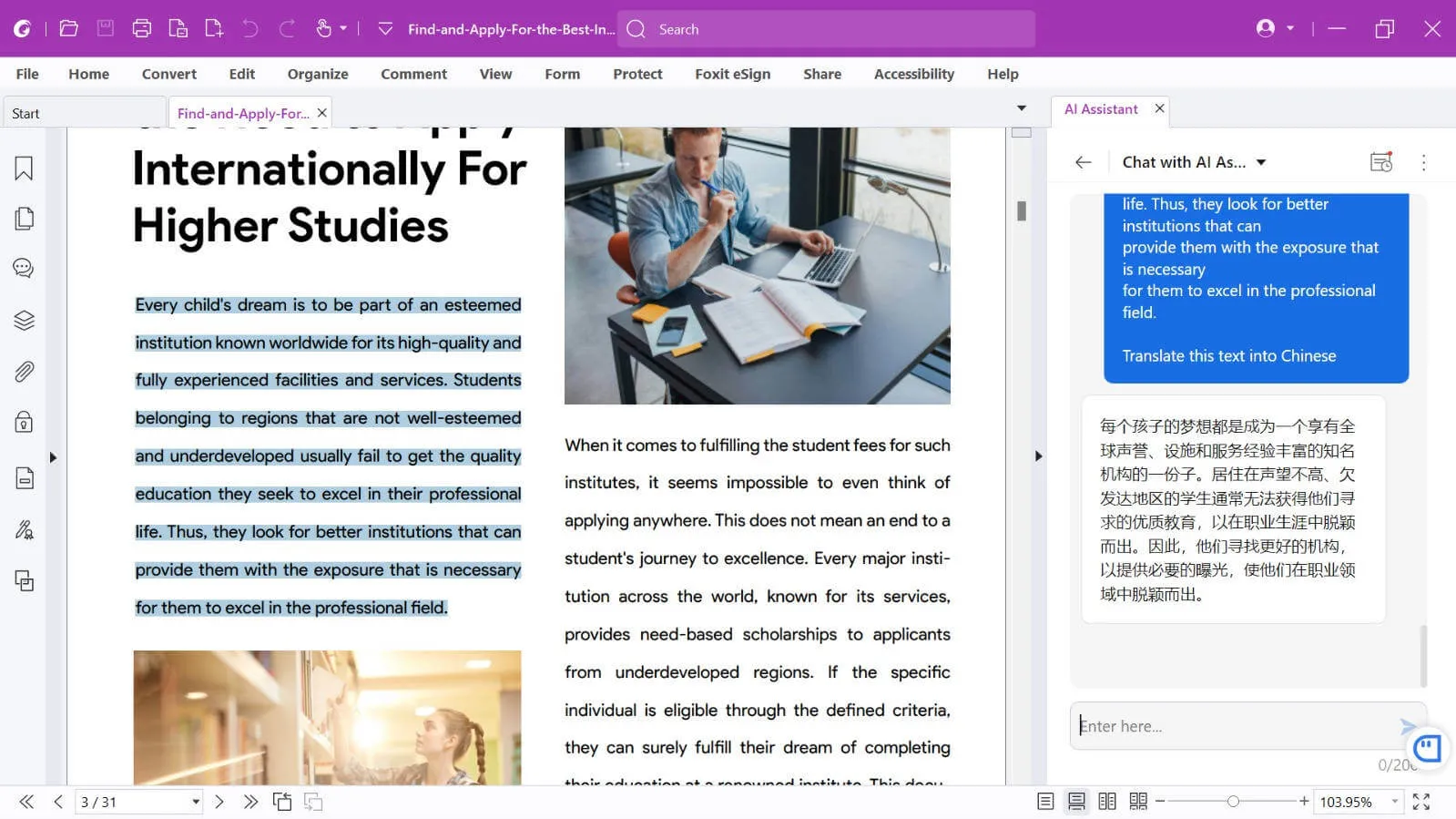
Vorteile:
- Dieses Tool wird ständig mit neuen Funktionen und Fehlerkorrekturen aktualisiert, so dass Sie immer die neueste Version erhalten.
- Mit Hilfe dieses PDF-Übersetzers für Mac können Sie Ihre Dokumente mit digitalen Signaturen versehen, um sie zu personalisieren.
Nachteile:
- Die Schnittstelle dieses Tools ist etwas komplex, und die Benutzer haben Schwierigkeiten, die meisten Funktionen zu finden.
- Manchmal sind die Benutzer mit einer verzögerten und trägen Leistung konfrontiert, wenn sie mit den massiven zu übersetzenden Dateien zu tun haben.
Vergleich von Foxit AI mit UPDF AI >>
3. WPS AI
WPS AI ist eine All-in-One-Office-Software, die für verschiedene Zwecke der Inhaltserstellung verwendet werden kann, z. B. zum Schreiben, Bearbeiten, Übersetzen usw. Der integrierte KI-Assistent dieses Tools ermöglicht es den Nutzern, ihre Inhalte zu verbessern oder zu ändern und sie mühelos in viele verschiedene Sprachen zu übersetzen. Außerdem können Sie mit dieser Software den Ton Ihrer Texte nach der Übersetzung in die gewünschte Sprache ändern.
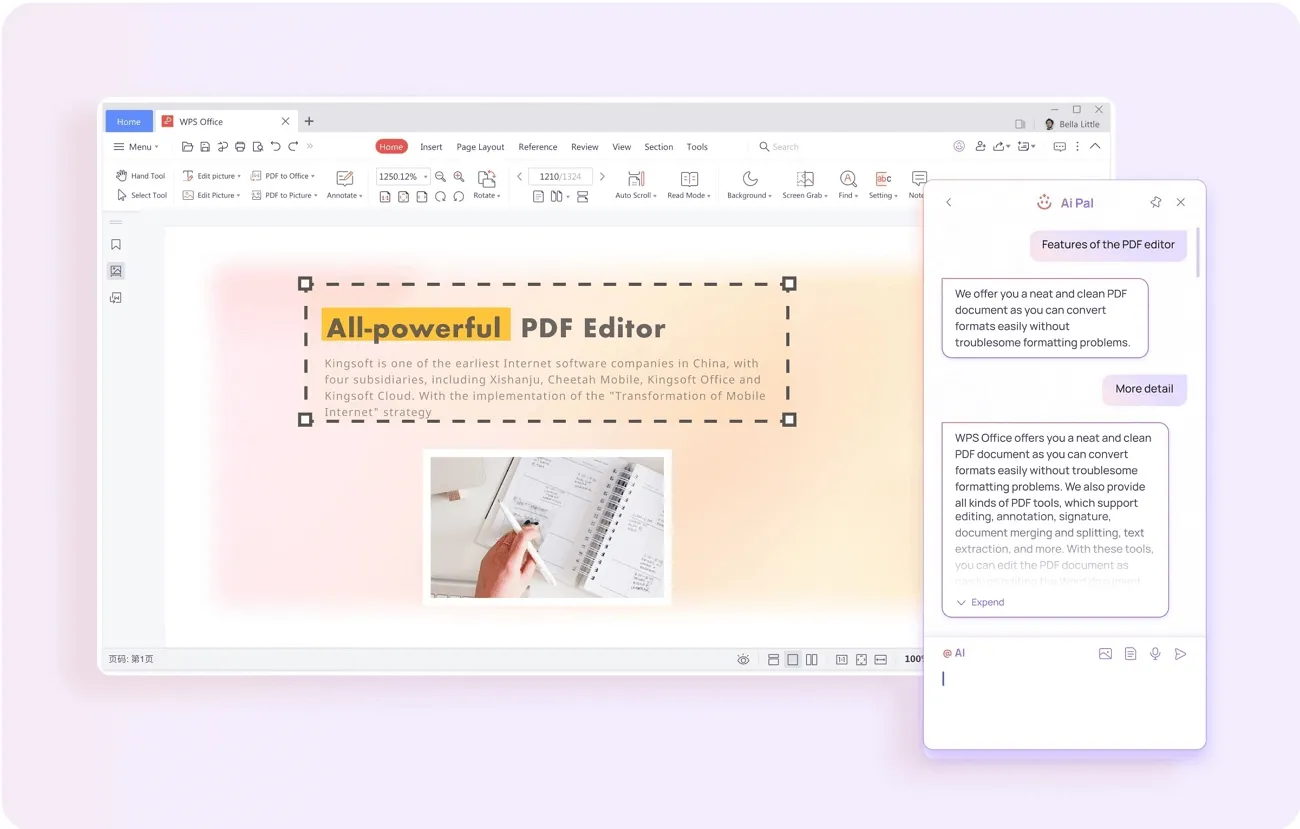
Vorteile:
- Die benutzerfreundliche Oberfläche dieses macOS-Tools zum Übersetzen von PDF-Dateien macht es einfach, es zu benutzen und durch die verschiedenen Funktionen zu navigieren.
- Sie können Ihre Datei mit einem beliebigen Office-Format hochladen, um sie in verschiedene Sprachen zu übersetzen, da diese Software mehrere Formate unterstützt.
Nachteile:
- Der Visualisierungsbereich dieses PDF-Übersetzers für Mac ist schlecht, was ihn für die Benutzer weniger attraktiv macht.
- Es dauert etwas länger, bis dieses Tool große Dateien öffnet, was die Benutzerzufriedenheit und die Gesamterfahrung mit diesem Tool beeinträchtigt.
4. PDF Translate: Docs
PDF Translate: Docs ist ein PDF-Übersetzer und -Editor, der Ihre Inhalte mit wenigen Fingertipps in die gewünschten Sprachen übersetzt. Mit diesem Tool können Sie Dokumente in 136 Sprachen konvertieren und dabei das ursprüngliche Layout und Format beibehalten. Außerdem können Sie mit dem automatischen Spracherkennungsdienst dieser Anwendung PDFs auf dem Mac mühelos übersetzen. Die Benutzer können sogar die Übersetzungs-Engine zwischen Google und Microsoft wählen, um den Benutzern eine Variation zu bieten.
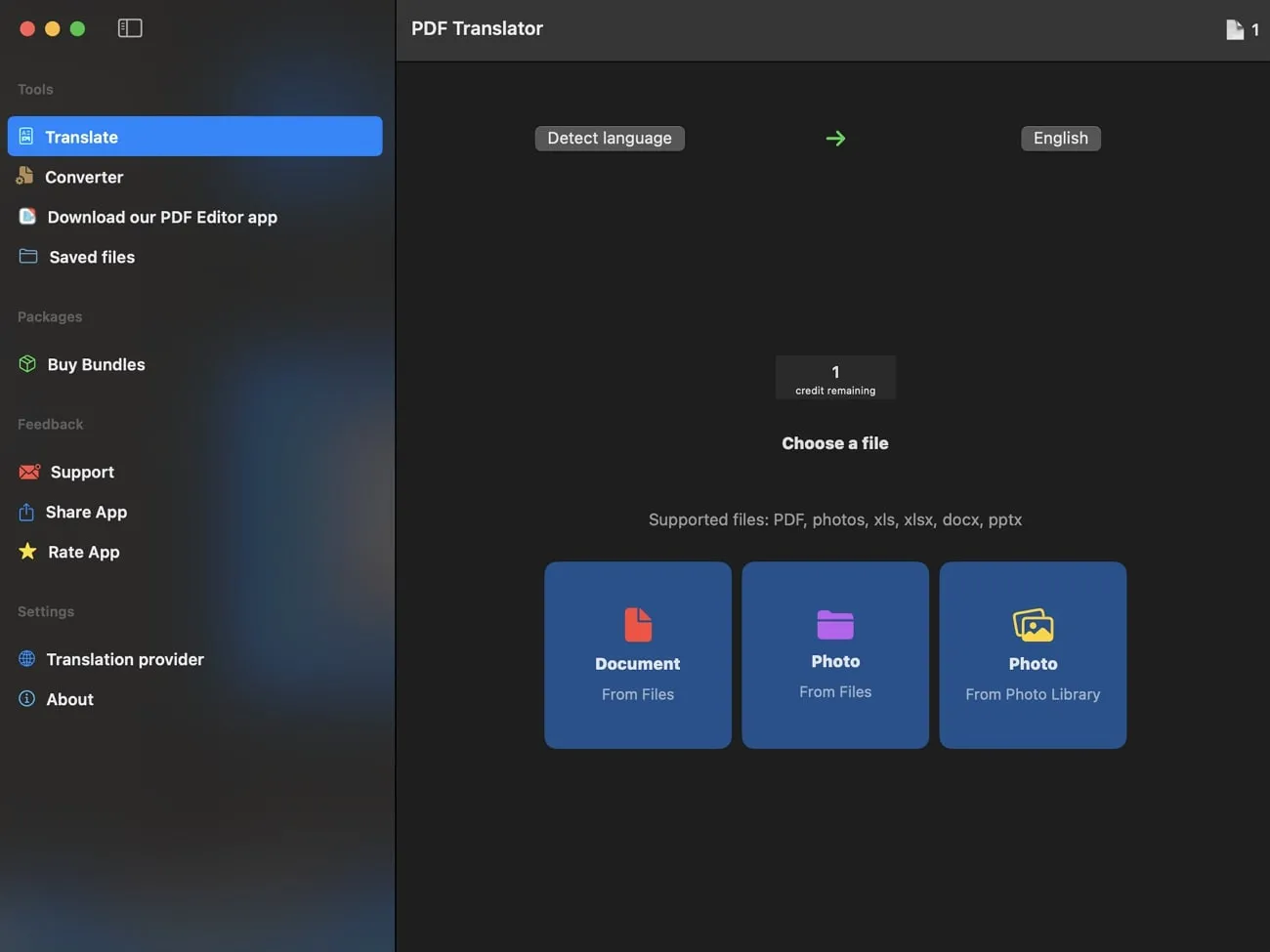
Vorteile:
- Dieser PDF-Übersetzer für Mac verfügt über einen guten Kundendienst, der die Bearbeitung von Problemen zuverlässig macht.
- Mit dieser App erhalten Sie eine schnelle Leistung, mit der Sie große Dokumente innerhalb von Sekunden übersetzen können.
Nachteile:
- Die Qualität der übersetzten Inhalte ist relativ schlecht, was dazu führt, dass dieses Tool im App Store 3,5 Bewertungen erhält.
- Die Benutzer sehen sich manchmal mit Problemen konfrontiert, bei denen dieser PDF-Übersetzer auf dem Mac Text in eine andere als die ausgewählte Sprache übersetzt.
5. PDF Reader Pro für Mac
PDF Reader Pro für Mac ist eine von macOS 10.13 oder höher unterstützte Anwendung, die verschiedene Anforderungen an die Dokumentenbearbeitung und -übersetzung erfüllt. Benutzer werden mit einer einfachen und leichten Übersetzungsmethode in diesem macOS übersetzen PDF-Tool erleichtert. Sie können einfach den gewünschten Abschnitt des Inhalts markieren, den Sie übersetzen möchten, und dann mit einem Rechtsklick in eine andere Sprache übersetzen.
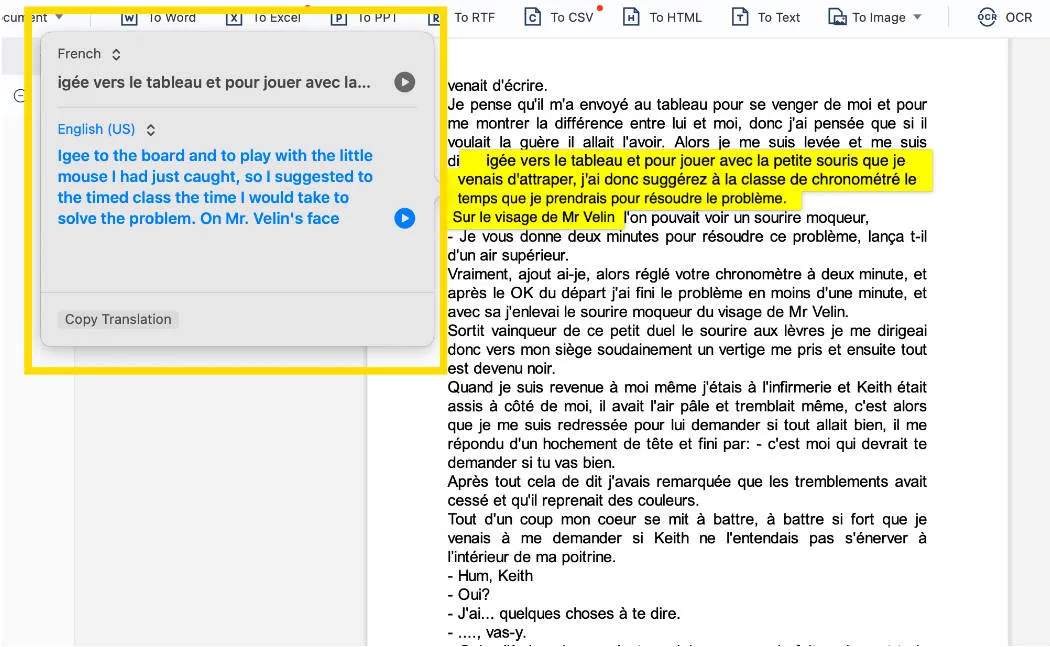
Vorteile:
- Dieser PDF-Dokumentenübersetzer für Mac ermöglicht Ihnen die Anwendung von OCR in zwei Plänen: Plan 1 ist online, und Plan 2 ist offline.
- Die Verschlüsselungsfunktion dieser Anwendung bietet Sicherheit und Schutz für Ihre wichtigen Dokumente und erhöht ihre Zuverlässigkeit.
Nachteile:
- Diese Dokumentenübersetzer-Mac-App speichert Ihre Dateien in schreibgeschützter Form, so dass Sie später keine Anpassungen mehr vornehmen können.
- Die kostenlose Version dieses Tools zeigt zu viele Werbeeinblendungen, was für die Benutzererfahrung unangenehm ist.
Teil 2: Wie übersetzen Sie eine PDF-Datei auf dem Mac?
Wie bereits erwähnt, kann UPDF Ihnen helfen, Dokumente aus jeder anderen Sprache ins Englische zu übersetzen. Mit Hilfe dieses multifunktionalen PDF-Übersetzers auf dem Mac kann jeder seine Fähigkeit, mit ausländischen Kunden zu kommunizieren, leicht optimieren. Also, ohne Zeit zu verschwenden, gehen Sie diese zwei einfachen Methoden durch, um mit der Übersetzung Ihrer Dokumente zu beginnen.
Methode 1. Ausgewählten Text innerhalb eines PDF-Dokuments auf einem Mac übersetzen
Mit UPDF können Sie jedes PDF-Dokument mit nur wenigen Klicks übersetzen, um einen schnellen Kommunikationsprozess zu ermöglichen. Sie können jeden Dokumententext einfach übersetzen, indem Sie ihn mit dieser einfachen Methode in UPDF auswählen.
- Schritt 1: Wählen Sie den zu übersetzenden Dokumententext aus: Sobald Sie Ihr PDF-Dokument in die UPDF-Oberfläche importiert haben, rufen Sie den Modus „Reader“ oder „Comment“ auf, um den Übersetzungsprozess zu starten. Nachdem Sie den Text ausgewählt haben, erscheint ein Pop-up-Menü mit den UPDF AI-Prompts für das Verständnis des Inhalts.
- Schritt 2: Wählen Sie die Aufforderung zur Übersetzung aus: Klicken Sie auf das „Dropdown“-Symbol neben der UPDF AI-Aufforderung. Wählen Sie die Aufforderung „Übersetzen“ und wählen Sie die Ausgabesprache, um den Übersetzungsprozess abzuschließen. Sobald Sie diese UPDF AI-Funktion ausgeführt haben, können Sie den übersetzten Text als Haftnotiz für eine spätere Verwendung speichern.
Methode 2. Übersetzen eines beliebigen Textes auf dem Mac im Chat-Modus von UPDF AI
Es gibt noch eine weitere Möglichkeit, wie Sie PDF-Inhalte mit UPDF übersetzen können. Dazu müssen Sie lediglich den „Chat“-Modus des Tools aufrufen und dann die folgenden einfachen Schritte ausführen, um den AI-Übersetzungsprozess abzuschließen.
- Schritt 1: Öffnen Sie den Chat-Modus: Um den Prozess zu starten, fügen Sie Ihr PDF-Dokument mit Text in die UPDF-Oberfläche ein. Danach klicken Sie auf das „UPDF AI“-Symbol und auf die Registerkarte „Chat“, um auf diesen Modus zuzugreifen. Wählen Sie dann die Aufforderung „Übersetzen“ aus der Liste „Aufforderung“ aus.
- Schritt 2: Fügen Sie den PDF-Inhalt in das Chat-Feld ein: Rufen Sie nun den Modus „Kommentar“ oder „Leser“ auf und kopieren Sie den zu übersetzenden Text aus der PDF-Datei. Fügen Sie den Inhalt in das Textfeld „Frage“ ein und drücken Sie dann die Eingabetaste, damit UPDF mit der Übersetzung des PDF-Textes beginnt.
Method 3. Translate a PDF Page on Mac via Ask PDF Feature
Users can also take advantage of the "Ask PDF" mode to directly prompt UPDF AI to translate any PDF page. You can perform this translation function with the help of these simple-to-follow steps.
- Schritt 1: Öffnen Sie die Funktion PDF fragen: Importieren Sie zunächst das PDF-Dokument mit dem Text, den Sie übersetzen möchten, in die UPDF-Schnittstelle. Klicken Sie dann auf das „UPDF AI“-Symbol unten rechts auf Ihrem Bildschirm, um den Übersetzungsprozess auszuführen. Klicken Sie nun auf die Registerkarte „PDF fragen“, um diesen Modus für eine optimierte Übersetzung zu aktivieren.
- Schritt 2: Fordern Sie UPDF AI auf, eine bestimmte Seite zu übersetzen: Nachdem Sie diesen Modus aufgerufen haben, schreiben Sie einen Befehl zur Übersetzung einer bestimmten Seite in das Textfeld „Ask Something“. Klicken Sie nun auf das „Senden“-Symbol, und UPDF AI beginnt mit der Übersetzung der angegebenen Seite in die gewünschte Sprache.
Teil 3: Der Vergleich zwischen den 5 Mac- PDF-Übersetzer
Da Sie nun die meisten Funktionen dieser PDF-Übersetzer für Mac kennen, können Sie wählen, welches dieser Tools am besten zu Ihnen passt. Zur weiteren Klärung können Sie die folgende Tabelle einsehen, die Ihnen bei der Auswahl des besten Programms hilft.
| UPDF | Foxit | WPS AI | PDF Translator: Docs | PDF Reader Pro | |
| Preis | Jährlicher Plan: 39.99€ Unbefristeter Plan: 69.99 UPDF AI Add-on: 9€/Monat | Editor Suite: 129€ pro Jahr Pro: 159€ pro Jahr | Monatlich: 3.99€ 6-Monatlich: 18.99€ 12-Monatlich: 29.99€ | 0,99€ bis 84,99€ In-App-Käufe | Dauerhaft: 47.99€ Premium: 59.99€ |
| Vorteile | Hochgeschwindigkeitsleistung Benutzerfreundliches Interface Multiplattform-Unterstützung 30 kostenlose Fragen an AI | Regelmäßige Aktualisierungen Optionen für benutzerdefinierte Änderungen | Funktioniert auf vielen Plattformen Gute Benutzeroberfläche | Gute Kundenbetreuung Schnelle Übersetzung | Sicherheitsoptionen für PDFs Leicht zu bedienende Schnittstelle |
| Nachteile | Wasserzeichen in der kostenlosen Version | Langsame Geschwindigkeit | Schlechte Schnittstelle | Niedrige Nutzerbewertungen | Schnittstelle mit vielen Anzeigen |
| Bewertung der Übersetzungsgenauigkeit | 4.85 | 4.6 | 4.4 | 3.4 | 4.3 |
| Bewertung der Übersetzungsgeschwindigkeit | 4.95 | 4.2 | 4.1 | 4.5 | 4.6 |
| Gesamtbewertung | 4.95 | 4.1 | 4.7 | 3.5 | 4.2 |
Wenn Sie diese Vergleichstabelle durchgehen, werden Sie UPDF als den besten PDF-Übersetzer für Mac erkennen. Mit seinen kosteneffektiven Preisen und präzisen Übersetzungen hat sich UPDF für die meisten Benutzer als der beste Übersetzer herausgestellt. Wenn Sie immer noch überzeugt werden müssen, werden diese zusätzlichen Vorteile von UPDF sicherlich beweisen, dass es der beste PDF-Übersetzer auf dem Markt ist.
- Mit Hilfe dieses schnellen und effizienten PDF-Übersetzers können Benutzer Antworten auf ihre Übersetzungsanfragen in Echtzeit erhalten. Alles, was Sie tun müssen, ist die KI aufzufordern, Dokumente zu übersetzen, und Sie erhalten die Ergebnisse innerhalb von Sekunden.
- UPDF AI ist auf fast allen Betriebssystemen verfügbar, einschließlich macOS, Windows, iOS und Android, was den Anwendungsfall exponentiell steigert.
- Sie haben die Möglichkeit, sich mit demselben Konto auf 4 verschiedenen Geräten gleichzeitig anzumelden. Diese Funktion von UPDF macht es perfekt für die Zusammenarbeit zwischen Teammitgliedern.
- Dank der vielseitigen Benutzeroberfläche können Sie mit dieser KI-integrierten Software viel mehr tun als nur PDFs übersetzen.
In Anbetracht all dieser Vorteile von UPDF im Vergleich zu anderen Mac-PDF-Übersetzern sollten Sie auf die Schaltfläche „Kostenloser Download“ unten klicken, um die Arbeit zu erledigen. Sie können auch die UPDF Rezension lesen, wenn Sie mehr darüber erfahren möchten.
Windows • macOS • iOS • Android 100% sicher
Fazit
Kurz gesagt, Sie haben sich umfassend über die Notwendigkeit eines Übersetzungsprogramms und dessen Funktionsweise informiert. Außerdem sind Sie jetzt mit den 5 besten PDF-Übersetzern für Mac vertraut, die über einige großartige Funktionen verfügen. Sie können jeden dieser Übersetzer für eine zufriedenstellende Übersetzung Ihrer Inhalte in verschiedene Sprachen wählen.
Wenn Sie sich jedoch für das beste unter diesen Tools entscheiden möchten, ist UPDF die optimale Wahl für Sie. Mit seinen benutzerfreundlichen und vielseitigen Funktionen können Sie Ihre Arbeit einfach und professionell gestalten. Sie können sogar die Pro-Version zu einem ermäßigten Preis erwerben, um alle erstaunlichen Funktionen zu nutzen.
 UPDF
UPDF
 UPDF für Windows
UPDF für Windows UPDF für Mac
UPDF für Mac UPDF für iPhone/iPad
UPDF für iPhone/iPad UPDF für Android
UPDF für Android UPDF AI Online
UPDF AI Online UPDF Sign
UPDF Sign PDF bearbeiten
PDF bearbeiten PDF kommentieren
PDF kommentieren PDF erstellen
PDF erstellen PDF-Formular
PDF-Formular Links bearbeiten
Links bearbeiten PDF konvertieren
PDF konvertieren OCR
OCR PDF in Word
PDF in Word PDF in Bild
PDF in Bild PDF in Excel
PDF in Excel PDF organisieren
PDF organisieren PDFs zusammenführen
PDFs zusammenführen PDF teilen
PDF teilen PDF zuschneiden
PDF zuschneiden PDF drehen
PDF drehen PDF schützen
PDF schützen PDF signieren
PDF signieren PDF schwärzen
PDF schwärzen PDF bereinigen
PDF bereinigen Sicherheit entfernen
Sicherheit entfernen PDF lesen
PDF lesen UPDF Cloud
UPDF Cloud PDF komprimieren
PDF komprimieren PDF drucken
PDF drucken Stapelverarbeitung
Stapelverarbeitung Über UPDF AI
Über UPDF AI UPDF AI Lösungen
UPDF AI Lösungen KI-Benutzerhandbuch
KI-Benutzerhandbuch FAQ zu UPDF AI
FAQ zu UPDF AI PDF zusammenfassen
PDF zusammenfassen PDF übersetzen
PDF übersetzen Chatten mit PDF
Chatten mit PDF Chatten mit AI
Chatten mit AI Chatten mit Bild
Chatten mit Bild PDF zu Mindmap
PDF zu Mindmap PDF erklären
PDF erklären Wissenschaftliche Forschung
Wissenschaftliche Forschung Papersuche
Papersuche KI-Korrektor
KI-Korrektor KI-Schreiber
KI-Schreiber KI-Hausaufgabenhelfer
KI-Hausaufgabenhelfer KI-Quiz-Generator
KI-Quiz-Generator KI-Mathelöser
KI-Mathelöser PDF in Word
PDF in Word PDF in Excel
PDF in Excel PDF in PowerPoint
PDF in PowerPoint Tutorials
Tutorials UPDF Tipps
UPDF Tipps FAQs
FAQs UPDF Bewertungen
UPDF Bewertungen Downloadcenter
Downloadcenter Blog
Blog Newsroom
Newsroom Technische Daten
Technische Daten Updates
Updates UPDF vs. Adobe Acrobat
UPDF vs. Adobe Acrobat UPDF vs. Foxit
UPDF vs. Foxit UPDF vs. PDF Expert
UPDF vs. PDF Expert








 Delia Meyer
Delia Meyer